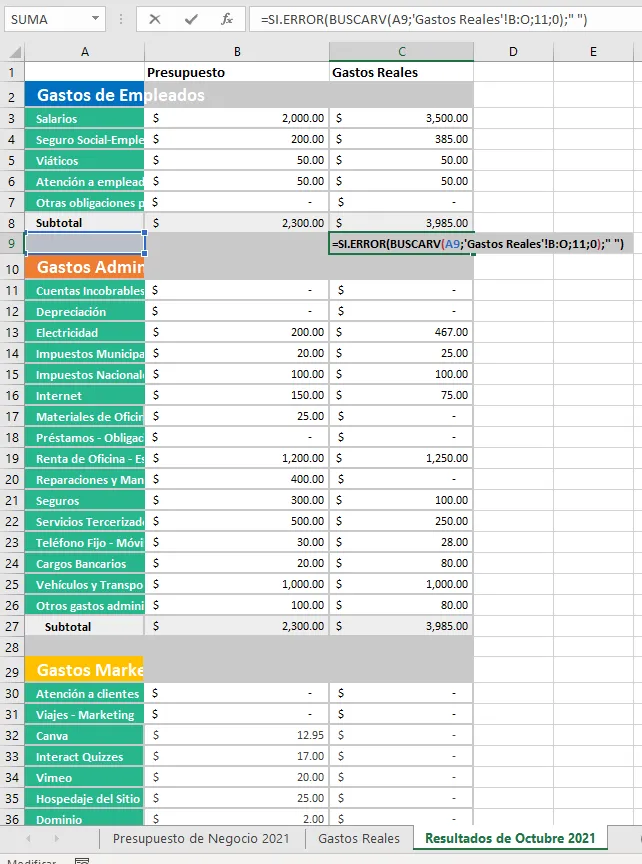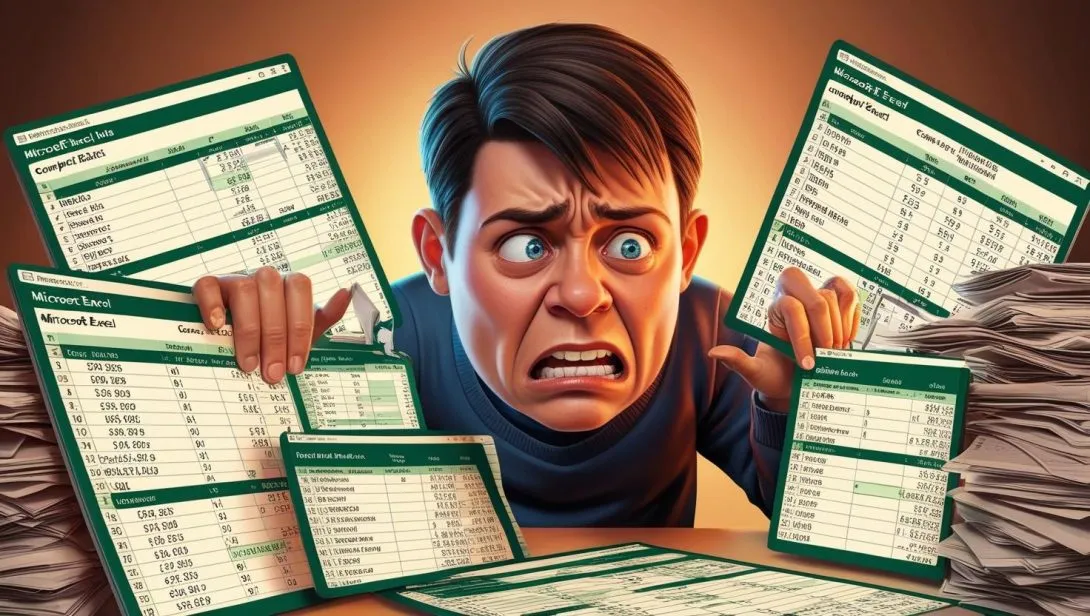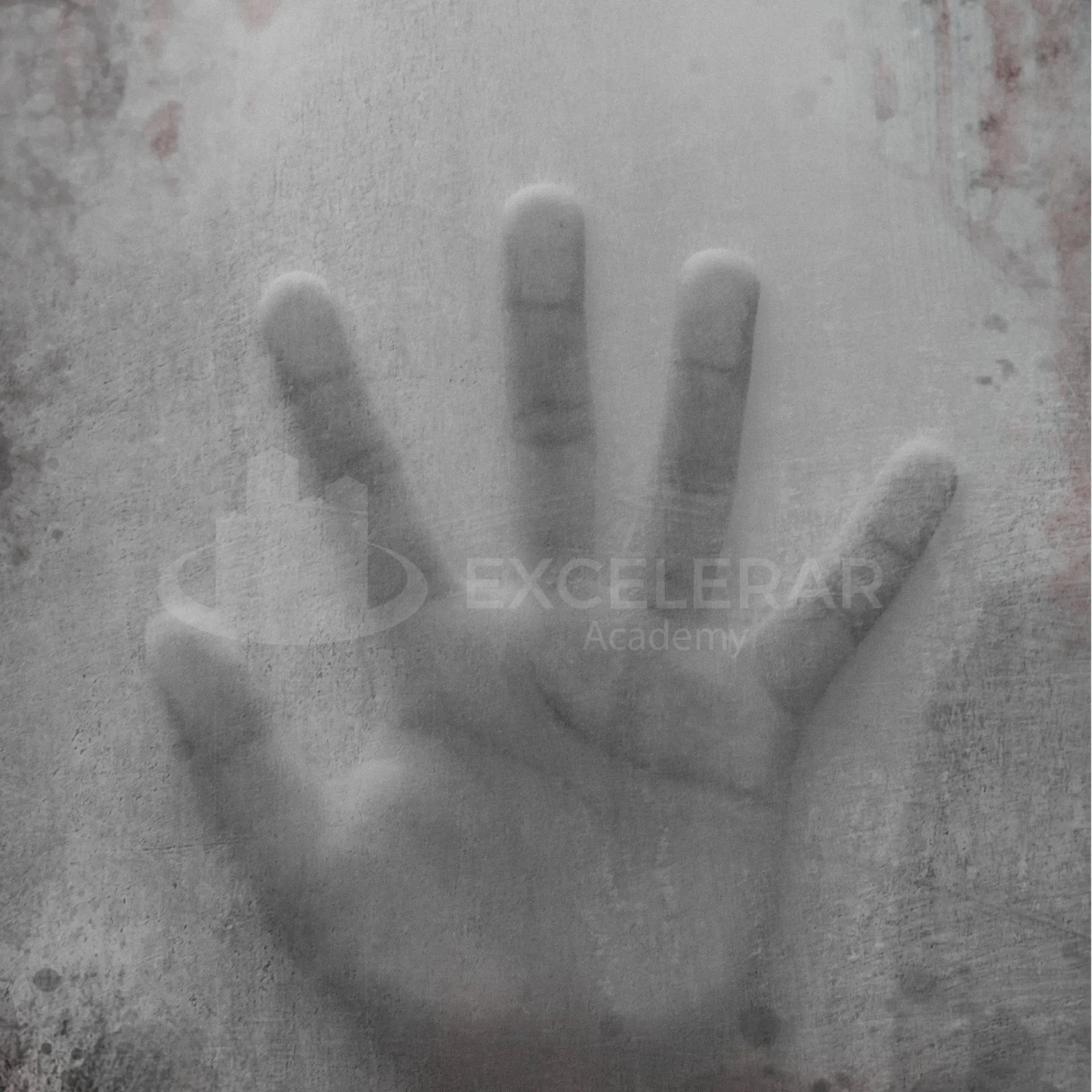Cruzar o comparar dos hojas o archivos utilizando VLOOKUP o BUSCARV es una de las herramientas más útiles de Excel.
Puede provocar muchas dudas en usuarios principiantes, pero no te preocupes….
A continuación te vamos a detallar aquí como puedes utilizar la fórmula en diferentes hojas o inclusos archivos de Excel sin complicaciones.
Contenidos
Toggle¿Para que sirve BUSCARV o VLOOKUP?
Este es una de mis fórmulas favoritas, la fórmula de referencia que nos permite traer información de una matriz (un reporte) utilizando ciertos parámetros que te vamos a estar explicando.
En muchas ocasiones esta fórmula me sirve para verificar si hay algún dato que no existe o que provoca diferencias en la base de datos original, por ejemplo.
¿En cuales tipos de reportes se puede utilizar esta fórmula?
Realmente en prácticamente en todo tipo de reporte:
- Reporte de Empleados
- Reporte de Gastos Operativos
- Reporte de Ventas
- Informe de Compras
- Comparativa de Cuentas Contables
- Lista de Precios
- Etc., etc., etc.
Cómo utilizar VLOOKUP en dos hojas
Ahora bien, vamos a la pregunta principal en cuestión: Cómo podemos utilizarlo en dos hojas o incluso en dos archivos. ¡Sencillo!
Te voy a dar un ejemplo para que aterricemos en esta idea:
Yo lo utilizo mucho a la hora de realizar presupuestos de negocios y compararlo contra los gastos reales.
Supongamos que quieres ver la variación de lo que tenías pronosticado en tu empresa versus lo que realmente ocurrió.
Para esto puedes descargar reporte de gastos registrados en tu sistema contable y el reporte o presupuesto aprobado el año anterior. Debes realizar lo siguiente:
Quieres traer a esa matriz la información del año anterior en el mismo orden, por cuenta para así poder realizar una comparativa.

Datos a llenar en nuestra fórmula de VLOOKUP
- Escribes en la primera celda donde quieres buscar la información =VLOOKUP o =BUSCARV;
- Luego le das clic a la celda que contiene tu primera referencia. En el ejemplo sería el nombre del gasto (asegúrate que en ambos archivos este escrito exactamente igual);
- La matriz a seleccionar en la columna B se encuentra en «Presupuesto de Negocio 2021» mientras que en la columna C, en «Gastos Reales». Sin oprimir otro botón vas a la otra hoja o al otro archivo donde está la información base y lo seleccionas (Recuerda que las referencias deben estar en la primera columna a la izquierda de tu matriz o base, sino te dará error);
- Luego colocas el número de columna donde está el dato monetario o económico.
- Por último escribe FALSO o FALSE (si está configurado en inglés);
- Si te salen errores, en el siguiente punto te vamos ayudar con esto…
La misma quedaría de la siguiente manera dependiendo si usas BUSCARV o VLOOKUP, que viene siendo lo mismo dependiendo de tu configuración de Excel:
=BUSCARV(A3;’Gastos Reales’!B:O;11;0)
=VLOOKUP(A3,’Gastos Reales’!B:O,11,0)
Si quieres ver mejor las fórmulas que has ingresado, puedes ir a Cinta de Opciones > Fórmulas > Auditoría de Fórmulas > Mostrar Fórmulas como aparece a continuación:

Posibles errores que te pueden salir al utilizar VLOOKUP
Puede ser que te aparezca el famoso error #N/D o en inglés #N/A. Esto quiere decir que no ha ubicado ningún valor con la referencia seleccionada.
Puede ser que el valor está mal escrito, o están escrito de manera diferente en tu referencia o en tu matriz o simplemente tienes un espacio vacío en la referencia. En mi caso (de la primera imagen) fue por lo último mencionado.
Para resolver esto, anido con la formula SI.ERROR o IFERROR (en inglés) y que reemplace los errores con un espacio en blanco colocando con comillas y espacio entre ambas (» «). Esto lo haces oprimiendo a la vez botones de tu teclado Shift + 2. Quedaría así:
=SI.ERROR(BUSCARV(A9;’Gastos Reales’!B:O;11;0);» «)
=IF.ERROR(VLOOKUP(A9,’Gastos Reales’!B:O,11;0),» «)
Si son datos numéricos en lugar de colocar comillas puedes colocar 0. Esto simplemente mostrará 0.00 en el resultado.
Si te sale el error de #NOMBRE o #NAME es porque escribiste algo mal en la formula. Esto me ha pasado cuando omito alguna letra. En lugar de =BUSCARV he colocado por error =BUCARV o =VLOKUP. Es que debes escribir la fórmula exactamente como debe ser, de lo contrario, Excel no reconocería el comando.
¿Quieres practicar más Excel?
Ingresa a este enlace para que puedas tener acceso a los archivos donde tenemos varias prácticas. Es gratis.
¡Gracias por suscribirte!
Te estaremos enviando un correo.
Revisa la bandeja de SPAM o no deseados por si no te ha llegado.